Talvez você não saiba, mas existe um recurso bastante útil do Windows que permite guardar um histórico de todos textos copiados (Crtl+C) durante o dia e não só o último link copiado na nuvem. Trata-se de imagens e textos que você pode, inclusive, transferir de um computador para outro com uma área de transferência baseada em nuvem.
Leia também
Veja como ativar.
Como acessar o histórico da área de transferência
Para acessar o histórico da área de transferência a qualquer momento, pressione a tecla do Windows + V no seu teclado. Você também pode colar e fixar itens usados com frequência, escolhendo um item individual usando o menu da área de transferência.
- Selecione o botão “Iniciar”;
- Acesse as “Configurações”;

- Procure por “Sistema” e “Área de transferência”;


- Escolha “Sincronizar” em “Sincronização entre dispositivos”.

Note que o recurso de sincronização está vinculado à sua conta Microsoft ou à sua conta de trabalho (corporativa); por isso, use as mesmas informações de login e senha.
Como ativar a área de transferência em nuvem

Tudo isso só vai funcionar se você ativar o recurso no Windows 10. Para ativar sua área de transferência pela primeira vez, selecione a tecla Windows + V e depois “Ativado”.
Como limpar meu histórico da área de transferência
Você pode limpar tudo (exceto os itens fixados) no seu dispositivo e na nuvem:
- Selecione “Iniciar” e clique em “Configurações”;
- Procure “Sistema” e depois “Área de transferência”;
- Agora, escolha “Limpar dados de área de transferência” e “Limpar”.

Você também pode limpar o histórico de área de transferência só do dispositivo, selecionando a tecla do “Windows + V” e usando a opção “Limpar tudo” no topo.
Para limpar um item específico em nuvem, abra a área de transferência ao selecionar a tecla do Windows + V e clique em “Excluir” no que você não quer mais.
A sincronização do histórico de área de transferência do Windows 10 com smartphones ainda não está disponível, mas a Microsoft afirma que será lançado “em breve”.
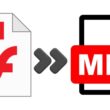
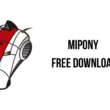












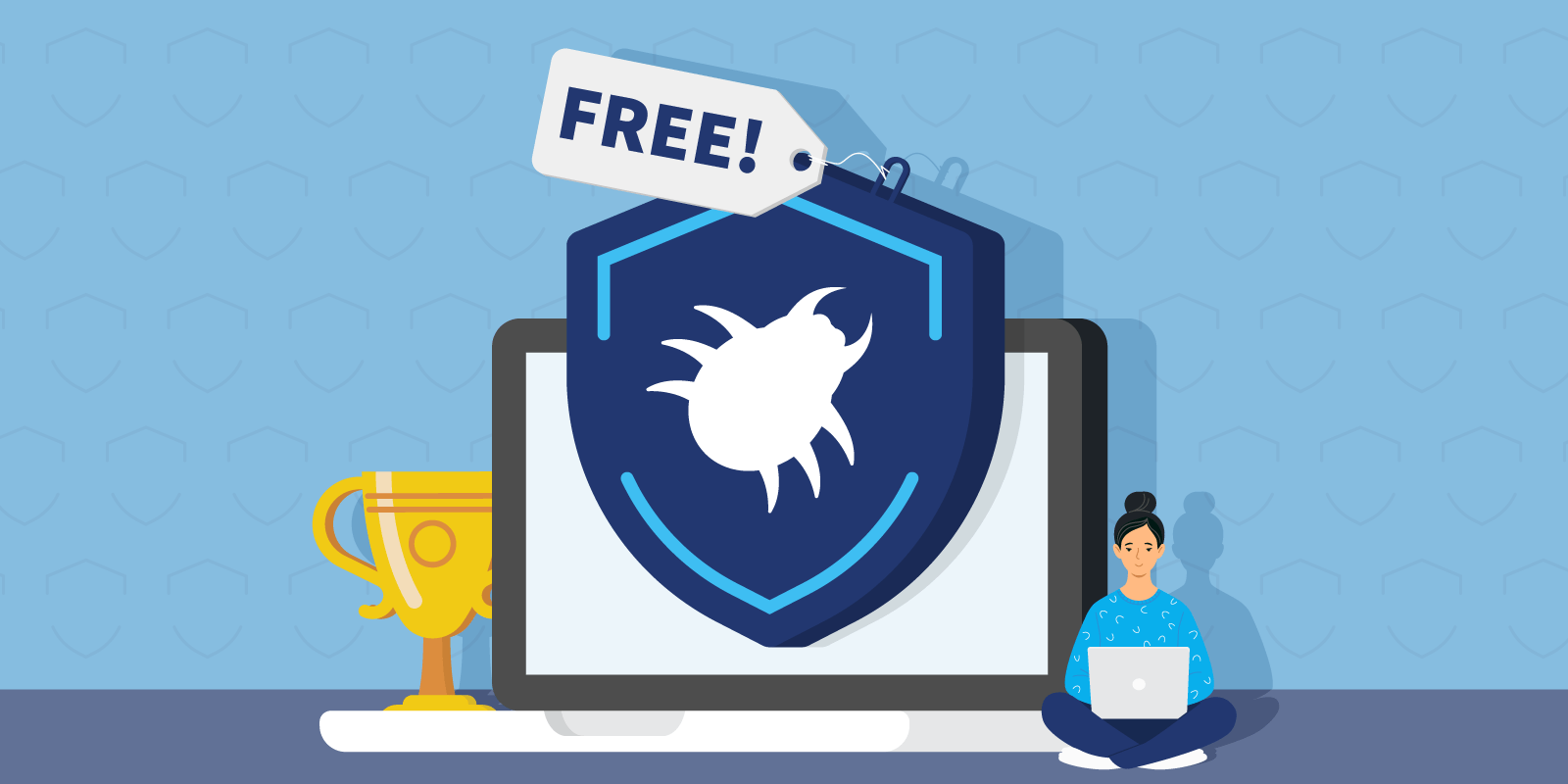

jg2jlx